カスタムロムをビルドやポートすると、タッチスクロールが遅かったり、動画が再生されないといった不具合に遭遇するかもしれません。
このような不具合は、アンドロイドのシステム設定をいじることで改善できる場合があります。
海外サイトを調べているといくつか面白い方法を見つけましたので早速試してみようかと思います。
build.propをいじってシステムの改善を試みる
アンドロイド端末にはシステムの設定を簡単に変更する方法があります。
それがbuild.propというファイルです。
このbuild.propはシステムの設定だけでなく様々なカスタマイズを有しています。
設定を変更または追加することでより使いやすくしていくことができます。
しかしながら一歩間違うと端末が起動しなくなることがありますので注意が必要です。
また端末依存があるためいくら変更・追加しても正しく機能しないこともあります。
(実施前に必ずバックアップを取ること!)
ファイルは以下に格納されています。
パス: root内 > system > build.prop
最近ではGooglePlayストアにエディターアプリがあり簡単に修正できます。
この場合、アクセスして編集するにはルート化されていることが必須ですので注意してください。
一番楽な方法としてTWRPからbuild.propを抽出してPCで変更を加えた後に入れ直します。
build.propを入れ直したら必ず権限の付与を忘れずに。
主なTweakの一覧
# バッテリーの寿命
ro.ril.disable.power.collapse=1
debug.performance.tuning=1 タッチの応答性を向上。
ro.media.enc.jpeg.quality=100 JPEGをより高品質にする。
debug.sf.nobootanimation=1 起動アニメーションを無効にする。
この他にも色々ありますが、とりあえず上記の設定を追加してみました。
さらに細かい設定はしばらく使ってみて変えていこうと思います。(*^・ェ・)ノ
他の設定を試してみたいという人は”build.prop tweaks”などでググってみると出てきますよ!
Build.Prop Editorで値を編集する方法
実際にシステムの脆弱部位を改善したいときはbuild.propから編集が行えます。
GooglePlayストアから「Build.Prop Editor」をインストールすることで簡単に編集できます。
これには製品の保証を無効にしてしまう “ルート化” という作業が必要ですので注意して下さい。
build.prop editorの使い方
(1)アプリのインストール
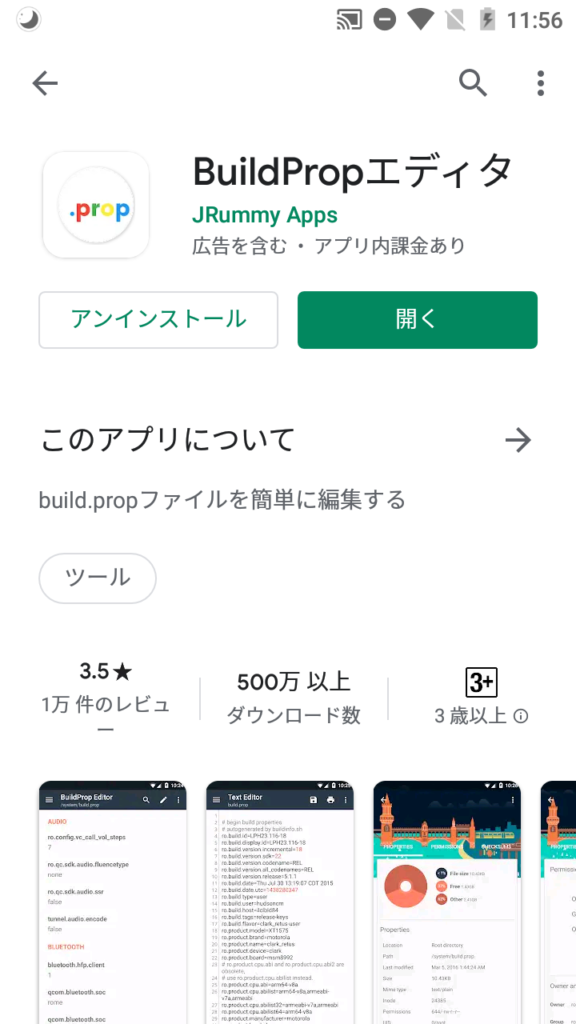
(2)ルート化の警告
このアプリはルート化していないと編集・保存ができません。
しかし、どういった項目があるのか確認したいだけなら便利です。
(ルート化はデバイスを文鎮化させたり予期せぬ不具合を引き起こす場合があります。また製品サポートを受けられなくなりますので自己責任で実施しましょう。)
今回はルート化せずに「コンテニュー」します。
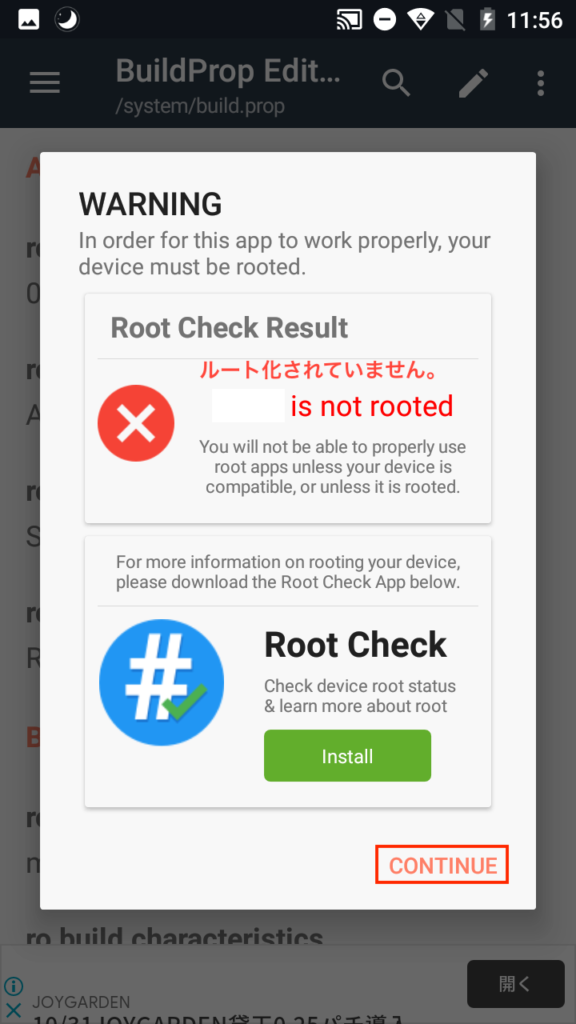
(3)ビルドプロップの内容と一覧
設定可能な項目と値が表示されます。
例えば、「ro.product.locale」は端末を初期化したときに標準で設定する地域設定です。
特にビルドプロップから編集する必要はないのですが日本語仕様に拘りたい方は設定できます。
「ro.sf.hwrotation」は画面の向きを編集できます。
何らかの理由でデフォルトで90°傾けたいときやカスタムロムを導入して向きが反転しているときによくいじる設定です。
「ro.sf.lcd_density」は解像度です。
カスタムロムを導入した際に文字の大きさやアイコンが見えにくいと感じるときに使います。最近の新しいアンドロイドでは文字の大きさや画面の解像度が変更できるのでルート化不要なことが多い。
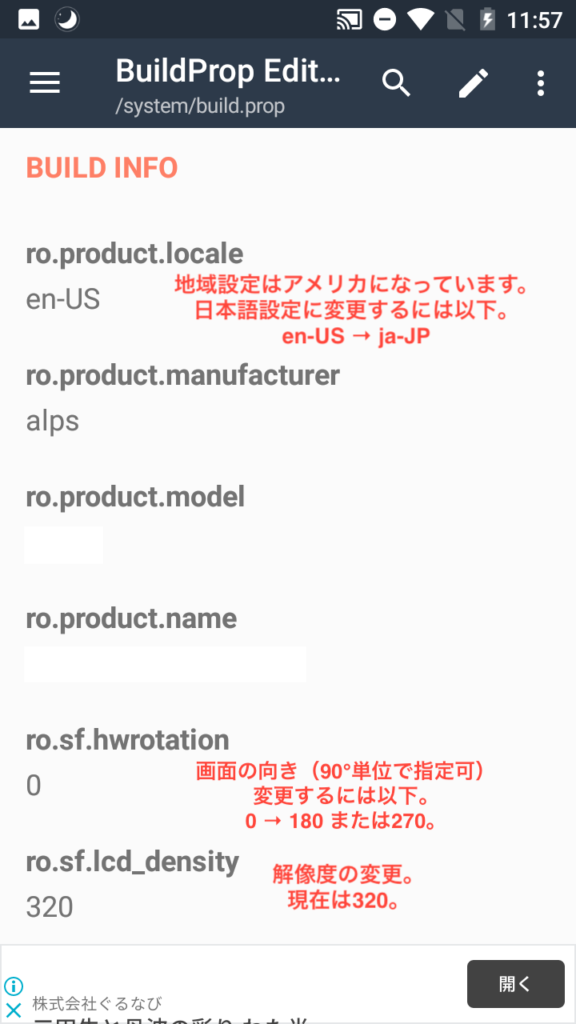
(4)ビルドプロップを編集する
右上のボタンをクリックして編集します。
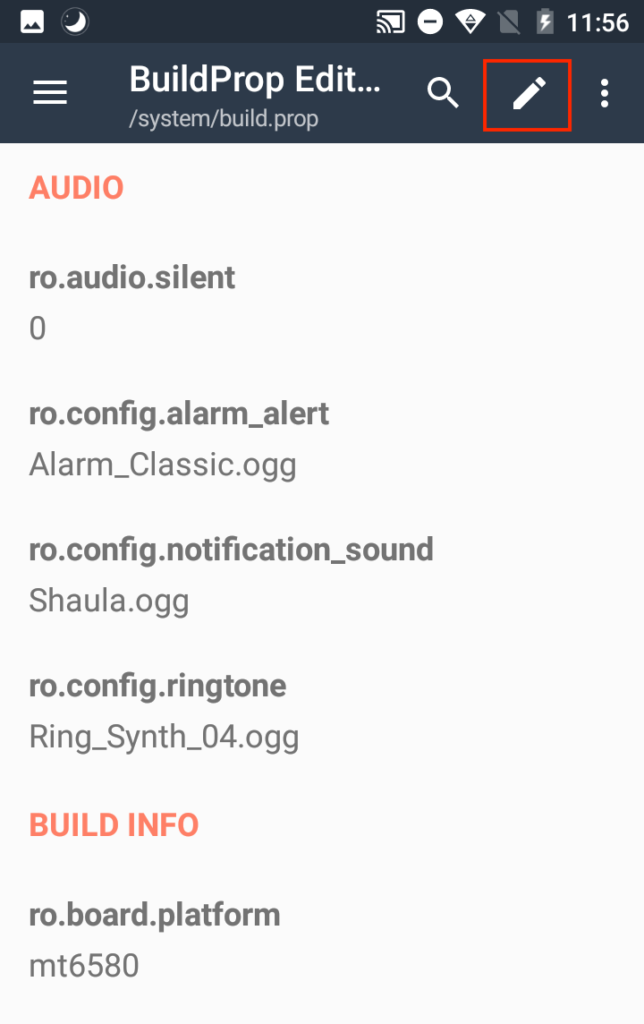
(5)編集を適用する
編集の際はテキストエディターに切り替わります。
必要な項目を編集したら保存ボタンをクリックして終了です。適用させるには必ず端末を再起動しましょう。
またこれらの編集は半角英数字で入力します。余計なスペースや空白が入ると正しく機能しないので注意してください。
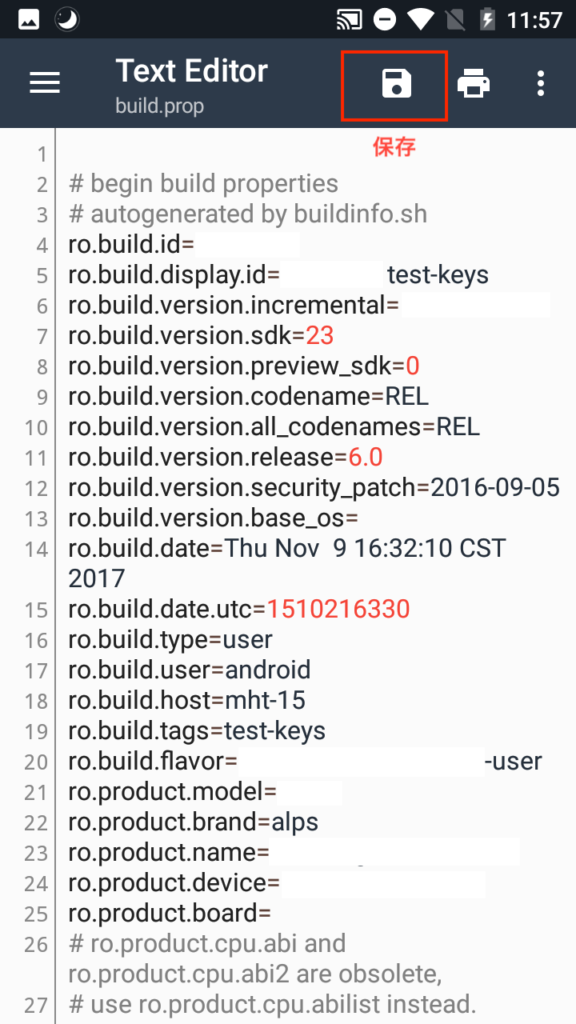


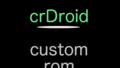

コメント